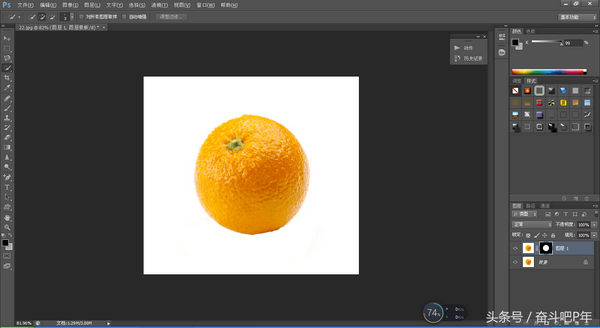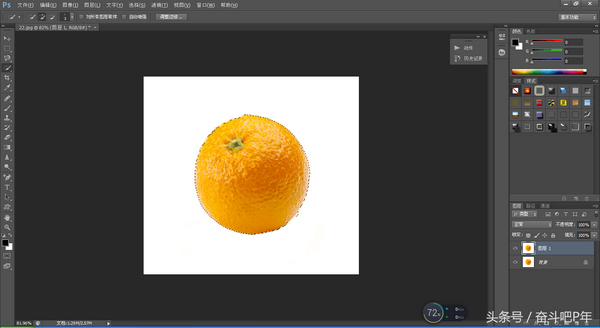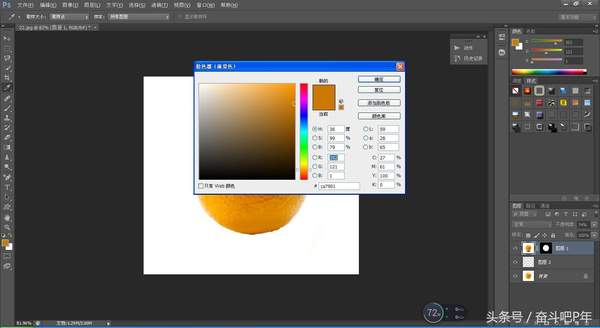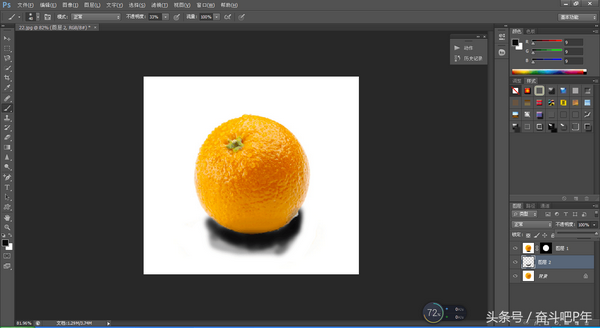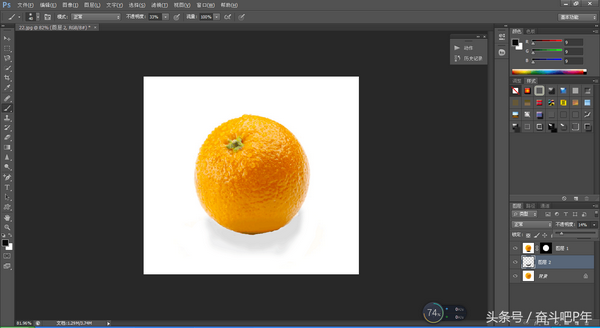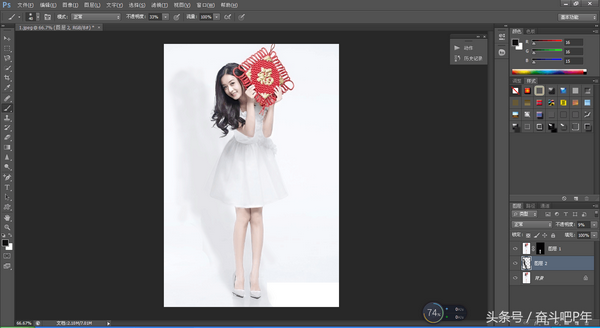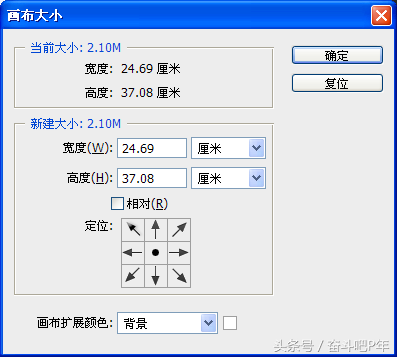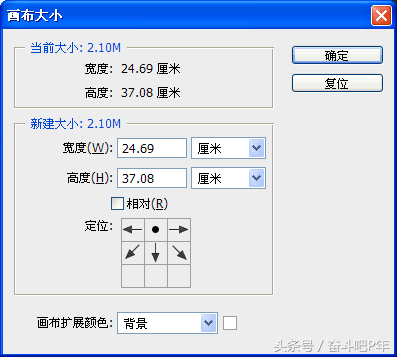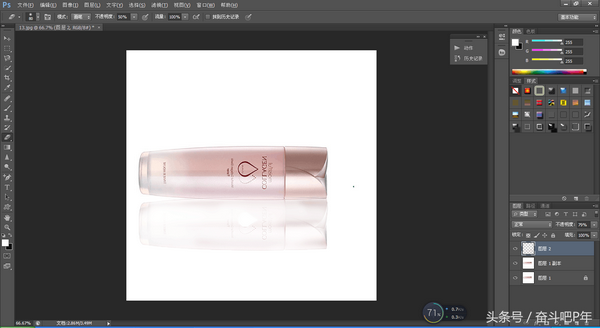ps物品影子效果怎么做(ps制作影子的几种方法)
继续《PS:如“影”随形,你注意过那个默默无闻跟着你的人吗?》文章的补充。
下面补充其他阴影效果的制作。
一、自制阴影
1.ctrl j复制图层1,快速工具选中橘子,添加蒙版,这时会发现橘子已经被抠出来了,这也是图层蒙版的应用之一。
2.新建图层,放在图层1下面(不然,没法给图层1加阴影),选用画笔,柔边,调节透明度,将前景色调成比橘子颜色深一点的颜色,去涂抹橘子下部
3.在橘子外部环着画阴影,在降低透明度就可以了
这样的自制阴影就做好了。
原图
自制阴影
当然,要“精致”的阴影可以用之前讲的方法去复制人物,再用高斯模糊做效果,这里只是提供一种粗糙的方法,人物一般不这样做,像水果等小物体可以自制阴影,方便。
补充小技巧:如果画布小了,可以调节图像-画布大小,如果要向下增加高度,就点上面的箭头,会变成下图,即勾选相对,想增哪,点相反的箭头,如果都想增加,就点中间的黑点。
二、橡皮擦工具做阴影
因为很多时候,要简化操作,可以直接复制图层,用魔棒或是快速选择工具抠出,再按住shift键向下拖,用橡皮擦,柔边,改变透明度为50%左右,擦一半就可以。
原图
你学会了吗?简单阴影制作。
每天陪你进步一点!
赞 (0)